画面模糊或对焦失败可能由镜头污染、手抖、设置错误或硬件损坏引起。首先清洁镜头,使用超细纤维布擦拭并避免划伤镀膜;其次在拍摄时手动点击屏幕对焦并锁定AE/AF,调节曝光补偿;保持手机稳定,双手握持或借助固定物,弱光下启用夜景模式;检查相机设置,关闭AI虚化、禁用数码变焦,合理控制ISO与快门速度;重启手机并更新系统以排除软件故障;若问题依旧,检查是否有跌落损伤或镜头破损,并通过第三方相机应用测试,确认后送官方售后维修。
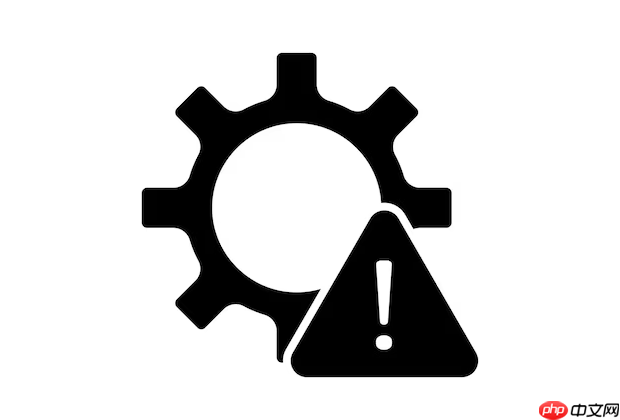
如果您尝试拍摄照片,但发现画面模糊或相机无法准确对焦,这可能是由多种因素导致的,包括镜头污染、手部抖动、参数设置不当或硬件故障。以下是针对此问题的详细排查与修复方案:
镜头上的指纹、灰尘或油渍会直接阻碍光线进入传感器,导致成像模糊或对焦系统无法识别目标。保持镜头洁净是确保清晰成像的第一步。
1、使用超细纤维布(如眼镜布或专用镜头纸)轻轻擦拭摄像头表面。
2、如有顽固污渍,可在布上滴少量专用镜头清洁液,切勿直接喷洒在镜头上,以防液体渗入机身。
3、避免使用纸巾、湿巾或含酒精的清洁剂,这些材料可能划伤镜头镀膜。
4、清洁后,在强光下倾斜手机检查是否有残留痕迹,确保镜面完全干净。
自动对焦系统在低对比度或快速移动场景中可能失效,通过手动干预可提升对焦成功率。
1、打开相机应用后,在屏幕上点击需要对焦的主体(如人脸、物体),等待出现黄色或绿色对焦框。
2、若对焦不稳,可长按屏幕直至显示“AE/AF锁定”,防止对焦点漂移。
3、在对焦框出现后,上下滑动手指调节曝光补偿,避免因过暗或过曝影响清晰度。
4、对于微小或近距离物体,切换至微距模式或手动对焦滑块进行精细调节。
手抖和光线不足是造成模糊的主要原因,尤其在暗光环境下快门速度降低,轻微晃动也会导致拖影。
1、拍摄时双手握持手机,手肘贴近身体形成稳定三角支撑。
2、将手机倚靠在桌面、墙壁或其他固定物体上以减少抖动。
3、开启手机自带的夜景模式或多帧合成防抖功能,系统会自动延长曝光并合成清晰图像。
4、在光线较弱的环境中,使用外部光源补光,避免依赖闪光灯直射人眼。
错误的相机配置可能导致画质下降或对焦异常,需确认各项参数处于合理状态。
1、进入相机设置,确保分辨率已设为最高值,并关闭可能导致模糊的AI美化或虚化特效。
2、避免使用数码变焦,应靠近拍摄对象或使用支持光学变焦的镜头。
3、在专业模式下,将ISO控制在合理范围(光线充足时ISO 100-400),防止噪点干扰细节。
4、拍摄运动物体时,选择运动模式或提高快门速度至1/250秒以上以冻结动作。
临时性软件故障可能导致相机模块响应异常,通过基础维护可排除此类问题。
1、关闭手机电源,等待10秒后重新启动,清除可能存在的运行缓存错误。
2、前往“设置” > “通用” > “软件更新”,检查是否有可用的系统升级包。
3、安装最新的操作系统版本,厂商通常会在更新中修复已知的摄像头兼容性问题。
4、若问题持续存在,可尝试还原所有设置(路径:“设置” > “通用” > “还原” > “还原所有设置”),注意此操作不会删除数据。
若上述方法均无效,则可能存在物理损坏,需进一步专业检测。
1、检查手机是否曾跌落或受压,导致镜头组件移位或传感器松动。
2、观察镜头是否存在裂纹、镀膜脱落或内部进尘现象。
3、安装第三方相机应用(如Open Camera或ProCam)进行测试,确认是否仍存在对焦问题。
4、如确认为硬件故障,应联系官方售后服务中心进行检修,避免私自拆机导致保修失效。
以上就是手机拍照模糊或无法对焦怎么办?手机相机对焦失效的原因与修复方案的详细内容,更多请关注php中文网其它相关文章!

每个人都需要一台速度更快、更稳定的 PC。随着时间的推移,垃圾文件、旧注册表数据和不必要的后台进程会占用资源并降低性能。幸运的是,许多工具可以让 Windows 保持平稳运行。

Copyright 2014-2025 https://www.php.cn/ All Rights Reserved | php.cn | 湘ICP备2023035733号